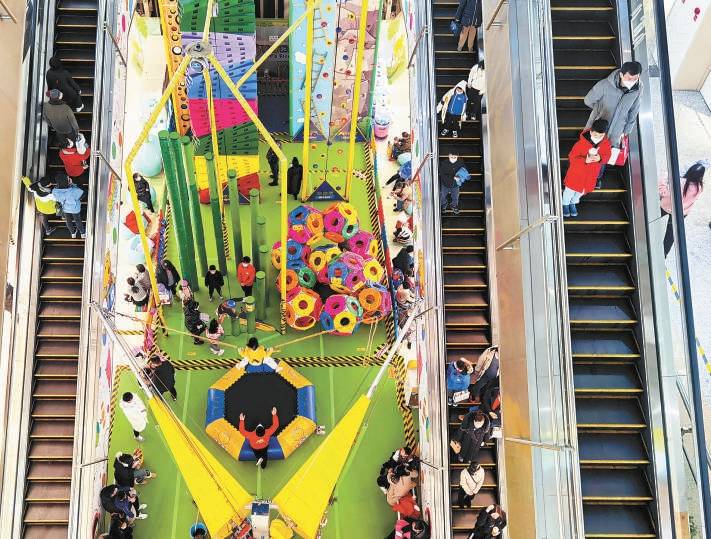PowerPoint中如何添加音频?,PowerPoint是一款功能强大的演示软件,除了可以插入图片、视频等多媒体元素外,还可以添加音频来增强演示效果。本文将详细介绍如何在PowerPoint中添加音频。
PowerPoint中如何添加音频?
1. 选择合适的音频文件
在添加音频之前,首先需要选择合适的音频文件作为背景音乐或配音。可以从自己的电脑上选择已有的音频文件,或者从互联网上下载音频。
2. 打开PowerPoint
在电脑上打开PowerPoint,创建一个新的演示文稿或打开已有的演示文稿。
3. 插入音频
在PowerPoint的菜单栏中,找到“插入”选项,点击下拉菜单中的“音频”按钮。可以选择插入本地音频文件,也可以选择插入在线音频链接。
4. 调整音频设置
插入音频后,可以对音频进行一些设置。可以设置音频的播放方式、音量、开始时间、结束时间等。可以选择在页面上显示音频播放器,方便观众操作。
5. 预览音频效果
在添加音频之后,可以预览音频效果。可以点击播放按钮测试音频是否正确,同时可以调整音频的播放顺序和循环方式。
6. 导出或分享演示文稿
完成音频的添加后,可以导出演示文稿或分享给他人。可以将演示文稿保存为PPT文件或PDF文件,也可以将演示文稿上传至云端共享。
总结
PowerPoint中如何添加音频?,通过以上步骤,我们可以轻松地在PowerPoint中添加音频。无论是在教育、商务还是娱乐领域,添加音频都可以增强演示的吸引力和表现力。